شاید هنوز یادتان باشد که در گذشته، هر زمان که به یک چراغ قوه نیاز پیدا می کردید به سراغ یک جعبه ابزار یا کشوی فراموش شده می رفتید و به دنبال آن می گشتید و تازه وقتی که آن را می یافتید باید به این فکر می کردید که آیا باتری مناسبی برای روشن کردن آن دارید یا نه، اما آن روزها دیگر گذشته است. امروز می توانید به سادگی از چراغ قوه آیفون خود استفاده کنید، البته به شرطی که چراغ قوه آن به درستی کار کند.
البته ممکن است همیشه به این سادگی هم نباشد، برای مثال زمانی که چراغ قوه شما از کار افتاده و شما با آیکون چراغ قوه ای مواجه می شوید که به رنگ خاکستری در آمده است. در این مقاله قصد داریم تا به بررسی راه حل هایی جهت رفع مشکل کار نکردن چراغ قوه آیفون بپردازیم.
فهرست مطالب
حالت کم مصرف Low Power Mode را خاموش کنید
آیکون چراغ قوه را از Control Cneter آیفون حذف کنید
برنامه دوربین آیفون خود را ببندید
چراغ قوه خود را با استفاده از فلاش دوربین روشن کنید
در برنامه دوربین، فلاش را روشن و خاموش کنید
ورژن iOS آیفون خود را به روز کنید.
آیفون خود را به یکی از نسخه های پشتیبان قبلی بازیابی کنید
همه تنظیمات آيفون خود را ریست یا بازنشانی کنید
راه حل هایی موثر برای رفع مشکل کار نکردن چراغ قوه آیفون
حالت کم مصرف Low Power Mode را خاموش کنید
حالت کم مصرف به منظور صرفه جویی در مصرف باتری دستگاه، برخی از ویژگی های آیفون شما را غیرفعال می کند. هنگامی که این ویژگی فعال شده باشد، رنگ سطح آیکون باتری شما در بالای صفحه به جای سبز، زرد به نظر می رسد. در این حالت هنگامی که درصد باتری شما به زیر 20 درصد می رسد، نوتیفیکیشن حالت کم مصرف به طور خودکار ظاهر می شود. اگر می خواهید در مصرف باتری صرفه جویی کنید، می توانید حالت کم مصرف را به صورت دائمی برای آیفون خود فعال نگه دارید. در غیر این صورت نیازی به فعال نگه داشتن این گزینه نیست.
به این موضوع توجه کنید که چراغ قوه آیفون اغلب یکی از ویژگی هایی است که با فعال کردن حالت کم مصرف غیر فعال می شود. به منظور غیرفعال کردن حالت کم مصرف به برنامه Settings بروید و بخش Battery را انتخاب کنید. در این جا در همان ابتدای صفحه گزینه ی Low Power Mode را مشاهده خواهید کرد که می توانید به سادگی با استفاده از دکمه سوئیچ کنار آن، این گزینه را فعال یا غیرفعال کنید. برای غیرفعال کردن حالت کم مصرف بر روی این دکمه ضربه بزنید.
بیشتر بخوانید
- چگونه برنامه های آیفون خود را از حالت مخفی خارج کنید؟
- تشخیص آیفون باز شده و تعمیری!
- استفاده از دوربین آیفون به عنوان وب کم کامپیوتر و مک!
آیفون خود را شارژ کنید
حتی پس از این که حالت کم مصرف دستگاه خود را غیرفعال کردید ممکن است متوجه شوید که هنوز هم چراغ قوه شما کار نمی کند. ممکن است دلیل آن صرفاً این باشد که دستگاه شما در آن لحظه باتری کافی برای پشتیبانی از این ویژگی را ندارد. بنابراین باید ابتدا آیفون خود را به یک شارژر وصل کرده و منتظر بمانید تا کمی شارژ شود.
زمانی که آیفون شما از شارژ کافی برخوردار باشد احتمالا چراغ قوه آن نیز مجددا فعال می شود و می توانید از آن استفاده کنید.
حرارت آیفون خود را بررسی کنید
زمانی که آیفون خیلی داغ می شود این احتمال وجود دارد که چراغ قوه از کار بیفتد. اگر آیفون شما خیلی داغ شده است توصیه می کنیم برای مدتی از آن استفاده نکنید تا خنک شود. اگر دستگاه شما از حد دمای خاصی فراتر برود، در نهایت تا زمانی که خنک شود خاموش می شود. هم چنین در صورت افزایش دما، هشداری را روی صفحه نمایش خود مشاهده خواهید کرد.
برای این که دمای دستگاه به طور طبیعی پایین بیاید، آیفون خود را در مکانی خشک و خنک و دور از نور مستقیم خورشید قرار دهید. به هیچ عنوان دستگاه را درون یخچال قرار ندهید، زیرا این کار باعث آسیب به آن می شود. تنها لازم است جایی را پیدا کنید که به طور طبیعی خنک و سایه باشد. هنگامی که دستگاه شما خنک شد، به احتمال زیاد چراغ قوه آن نیز مجددا شروع به کار خواهد کرد.
بیشتر بخوانید
- اپل واچ سری ۸ قادر به اندازه گیری دمای بدن خواهد بود
- نحوه انتقال سریع تصاویر میان دستگاه های اپل با استفاده از 1 ترفند ساده!
آیکون چراغ قوه را از Control Cneter آیفون حذف کنید
یکی از راه حل های احتمالی برای رفع مشکل کار نکردن چراغ قوه آیفون این است که گزینه چراغ قوه را از مرکز کنترل یا Control Cneter حذف کنید و دوباره آن را اضافه کنید. برای انجام این کار مراحل زیر را دنبال کنید:
ابتدا به برنامه Settings بروید و بخش Control Center را انتخاب کنید.
در بخش Included Controls، برای حذف چراغ قوه روی آیکون قرمز رنگ منها (–) کنار Flashlight (یا Torch) ضربه بزنید. برای تایید روی گزینه Remove ضربه بزنید.
برای اضافه کردن مجدد چراغ قوه به سمت پایین اسکرول کرده و به بخش More Controls بروید.
برای افزودن چراغ قوه روی نماد بعلاوه (+) کنار Flashlight ضربه بزنید.
برنامه دوربین آیفون خود را ببندید
عملکرد فلاش دوربین آیفون شما از همان نور چراغ قوه استفاده می کند. اگر برنامه دوربین را باز کرده باشید، طبیعی است که آيکون چراغ قوه Control Center را به صورت خاکستری رنگ مشاهده کنید. این به این دلیل است که نمی توانید از هر دو ویژگی فلاش دوربین و چراغ قوه به طور همزمان استفاده کنید.
برای حل این مشکل، کافی است از برنامه دوربین خارج شوید و مجددا به Control Center بروید. اگر مشکل چراغ قوه به خاطر باز بودن دوربین به وجود آمده باشد اکنون باید بتوانید مجددا آن را انتخاب نمایید.
بیشتر بخوانید
- iPadOS 16 به طور رسمی توسط اپل معرفی شد
- سیستم عامل iOS 16 رسما توسط اپل معرفی شد
- نحوه دانلود و اضافه کردن آهنگ به اپل واچ!
چراغ قوه آيفون خود را با استفاده از فلاش دوربین روشن کنید
اگر نمی توانید چراغ قوه آیفون خود را از طریق Control Center روشن کنید، یک راه حل دیگر این است که آن را از برنامه دوربین و با روشن کردن فلاش دوربین روشن کنید. برای انجام این کار مراحل زیر را دنبال کنید:
ابتدا برنامه دوربین را در آیفون خود باز کنید. در برنامه دوربین، به حالت Video mode بروید.
از منوی پایین (از روی کلمه، Video) به سمت بالا بکشید تا گزینه های بیشتری ظاهر شود.
روی آیکون فلش (Flash) ضربه بزنید و سپس گزینه On را انتخاب کنید.
در برنامه دوربین، فلاش را روشن و خاموش کنید
برای خلاص شدن از شر اشکالاتی که موجب متوقف شدن چراغ قوه آیفون شما می شوند، می توانید فلاش دوربین خود را نیز روشن و خاموش کنید. مراحل مشابه راه حل روشن کردن فلاش دوربین آیفون شما است که در راه حل قبلی توضیح داده شد. اما به جای این که فلش را روی روشن بگذارید، چند بار آن را روشن و خاموش کنید.
ورژن iOS آیفون خود را به روز کنید.
بهروزرسانیهای iOS معمولاً با رفع اشکالات عملکرد و بسیاری اشکالات مختلف دیگر همراه هستند. بنابراین، شاید تنها کاری که لازم باشد انجام دهید تا چراغ قوه آیفون خود را تعمیر کنید این باشد که دستگاه خود را به آخرین نسخه iOS به روز کنید. اگر نمی دانید که چگونه باید این کار را انجام دهید، این راهنمای نحوه به روزرسانی آیفون را مطالعه کنید.
بیشتر بخوانید
- واچ او اس ۹ رسما توسط اپل رونمایی شد ; آپدیت
- 20 نکته و ترفند اپل واچ که باید آن ها را بدانید!
- ساخت اپل آیدی رایگان برای ایرانیان به 4 روش ساده
آيفون خود را ریستارت کنید
اگر تا به این جا هیچ یک از روش های بالا مشکل را حل نکرده اند و چراغ قوه آیفون شما هم چنان غیر فعال است، قدم بعدی که باید برای رفع این مشکل امتحان کنید، راه اندازی مجدد دستگاه آیفونتان است.
روش ریستارت آیفون، بسته به مدل آیفونی که دارید متفاوت است. اما به طور کلی، می توانید به آدرس Settings > General > Shut Down بروید، سپس دکمه Side یا دکمه کناری دستگاه را نگه دارید تا پس از خاموش شدن آیفون، مجددا راه اندازی شود. اگر نمی دانید برای ریستارت آيفون از چه روشی باید استفاده کنید، می توانید به راهنمای ما در مورد نحوه ریستارت آیفون مراجعه کنید.
آیفون خود را به یکی از نسخه های پشتیبان قبلی بازیابی کنید
علاوه بر به روزرسانی و ریستارت آیفون، میتوانید آیفون خود را به یکی از نسخه های پشتیبان قبلی از زمانی که چراغ قوه هنوز بدون هیچ مشکلی کار می کرده است، بازیابی کنید. با این حال، اگر قصد دارید از این روش استفاده کنید، به خاطر داشته باشید که داده های جدیدی را که از زمان تهیه نسخه پشتیبان به دستگاه شما اضافه شده است نیز از دست خواهید داد.
همه تنظیمات آيفون خود را ریست یا بازنشانی کنید
در نهایت اگر هیچ یک از راه حل هایی که گفتیم موثر نبود، آخرین راه حلی که می توانید امتحان کنید این است که تمامی تنظیمات آیفون خود را ریست یا بازنشانی کنید. فقط به این نکته دقت کنید که به هیچ عنوان بر روی Erase All Content and Settings ضربه نزنید زیرا این گزینه تمامی داده های موجود در دستگاه شما را حذف می کند. اگر این گزینه را نزنید مطمئن باشید که هیچ اطلاعاتی از دستگاه خود را از دست نخواهید داد. فقط باید مطمئن شوید که این گزینه را انتخاب نکنید.
توجه داشته باشید که فرآیند بازنشانی می تواند زمان زیادی طول بکشد، به خصوص که اگر داده های زیادی در آیفون خود داشته باشید. بنابراین اگر عجله دارید و نیاز فوری به یک چراغ قوه دارید، بازنشانی آیفون در همان لحظه راه حلی نیست که بتوانید به آن تکیه کنید!
راه حل هایی موثر برای رفع مشکل کار نکردن چراغ قوه آیفون
اگر شما هم با مشکل کار نکردن چراغ قوه آيفون مواجه شده اید، امیدواریم که روش هایی که در این مقاله به آنها اشاره کردیم به شما کمک کرده باشند تا این مشکل را حل کنید. با این حال اگر مشکل چراغ قوه آيفونتان هم چنان پا برجا مانده است بهتر است با یک ارائه دهنده خدمات مجاز اپل تماس بگیرید تا دستگاه شما توسط یک تکنسین مورد بررسی قرار گرفته و تعمیرات سخت افزاری احتمالی مورد نیاز آن را تشخیص دهد.

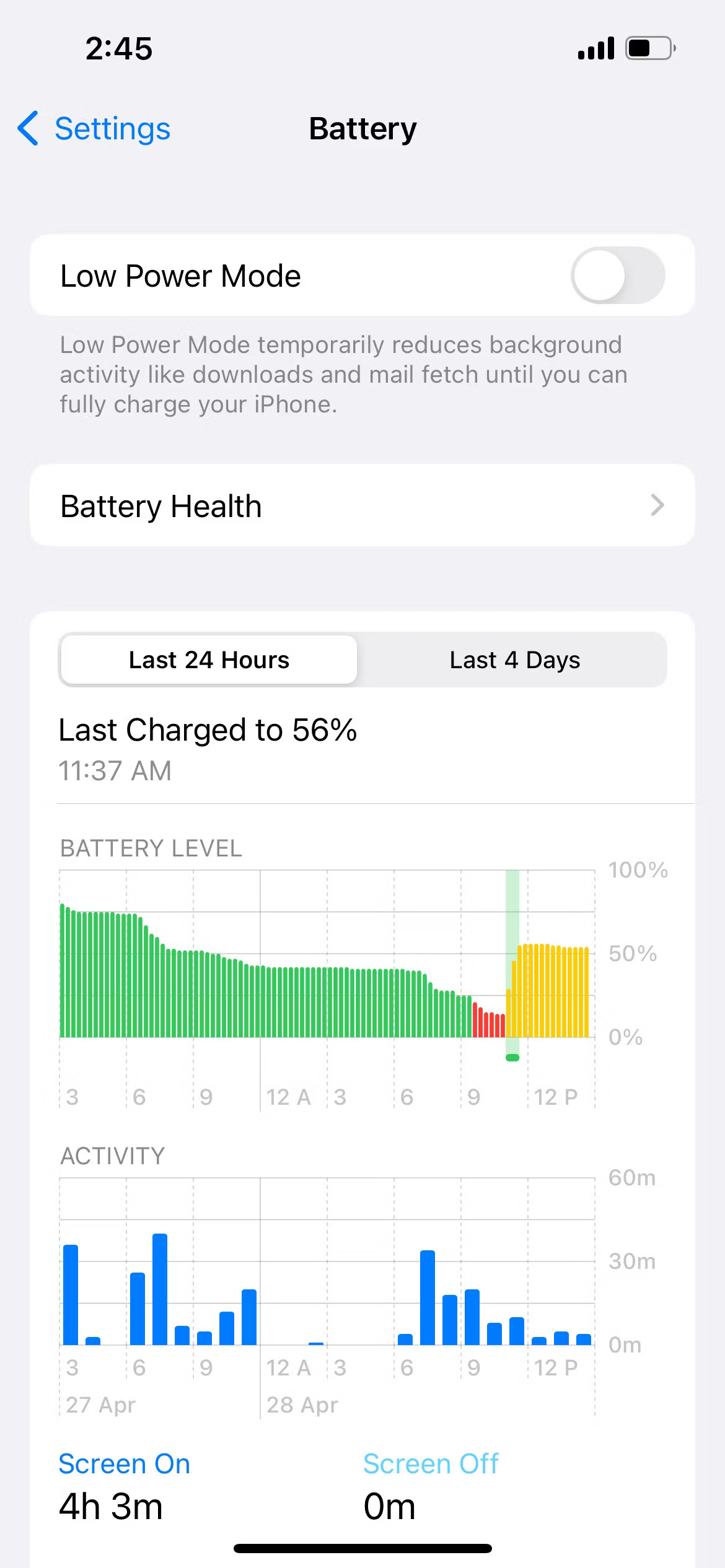
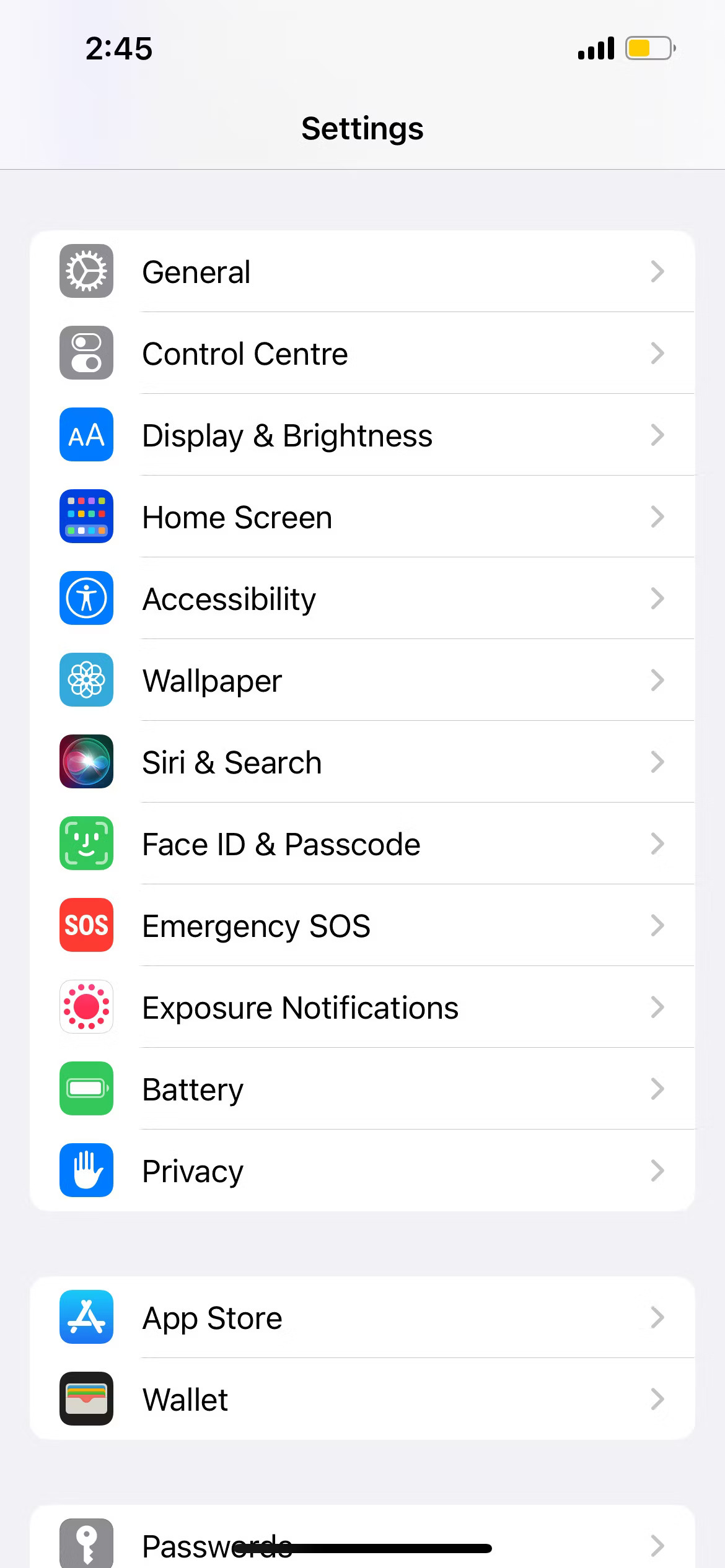

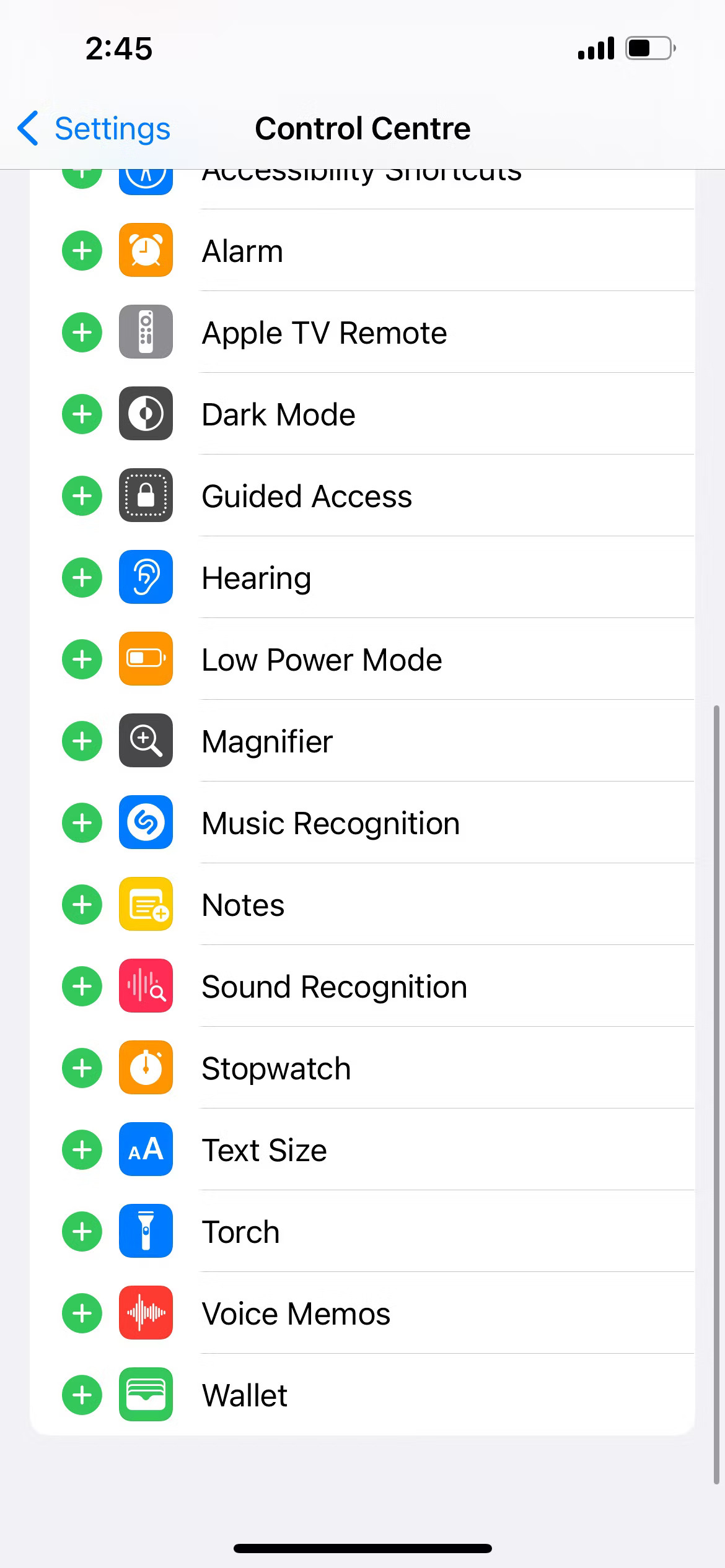
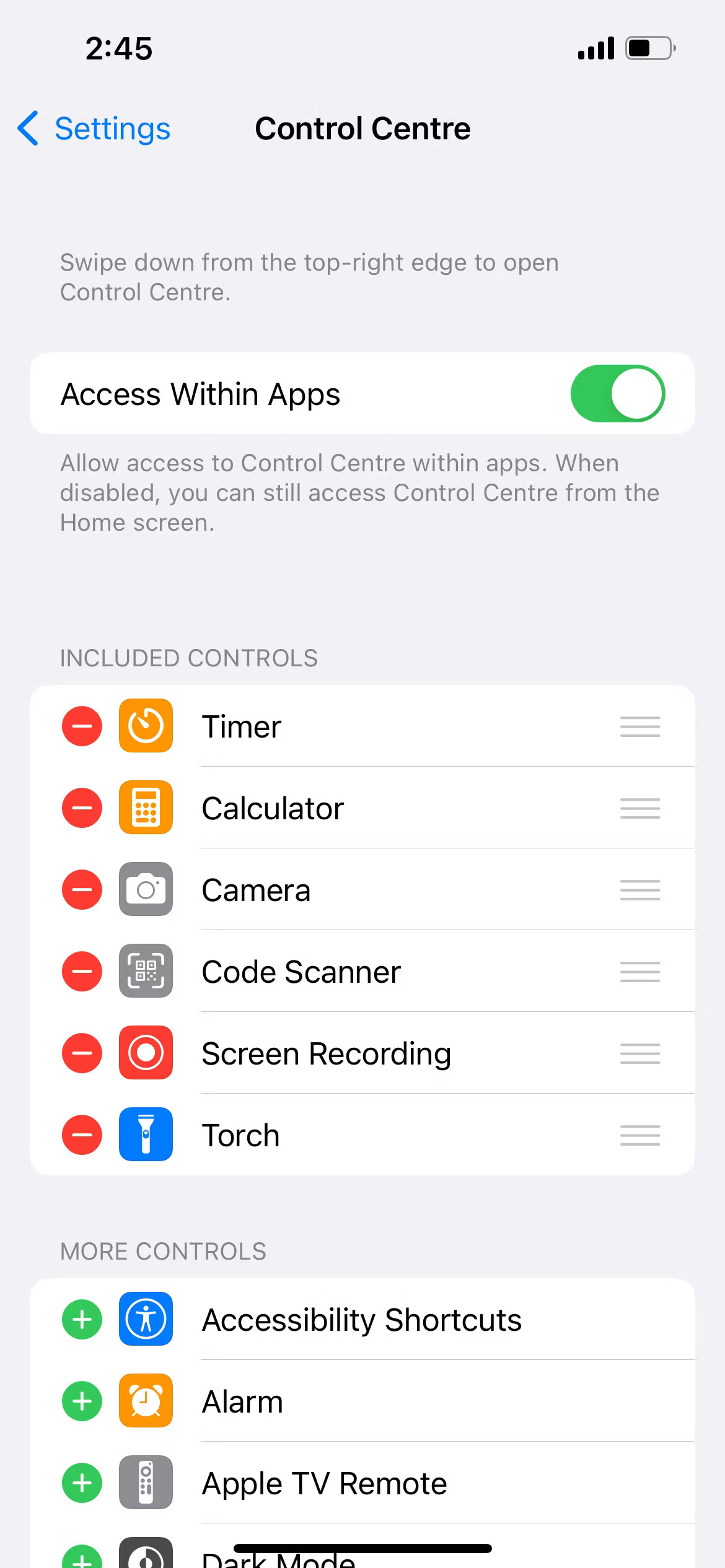
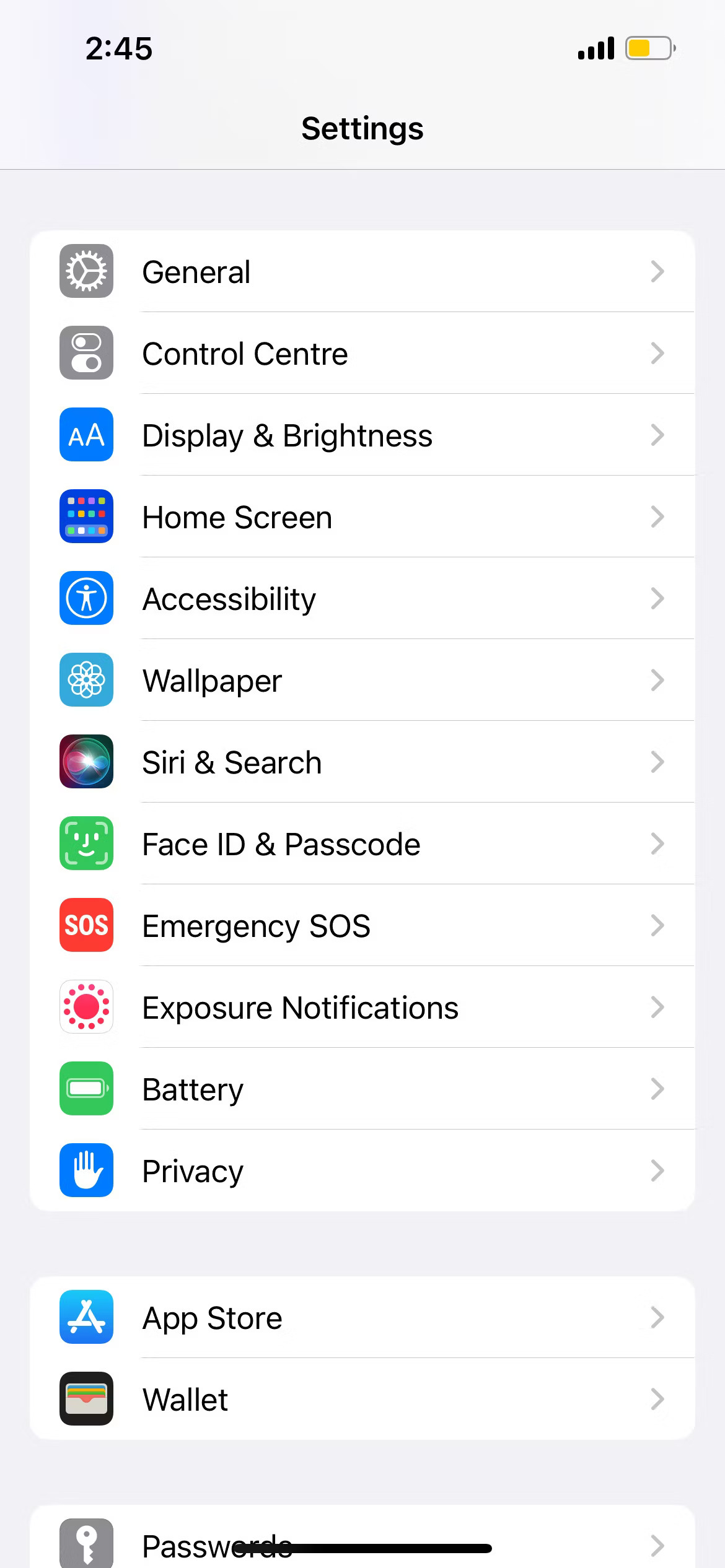
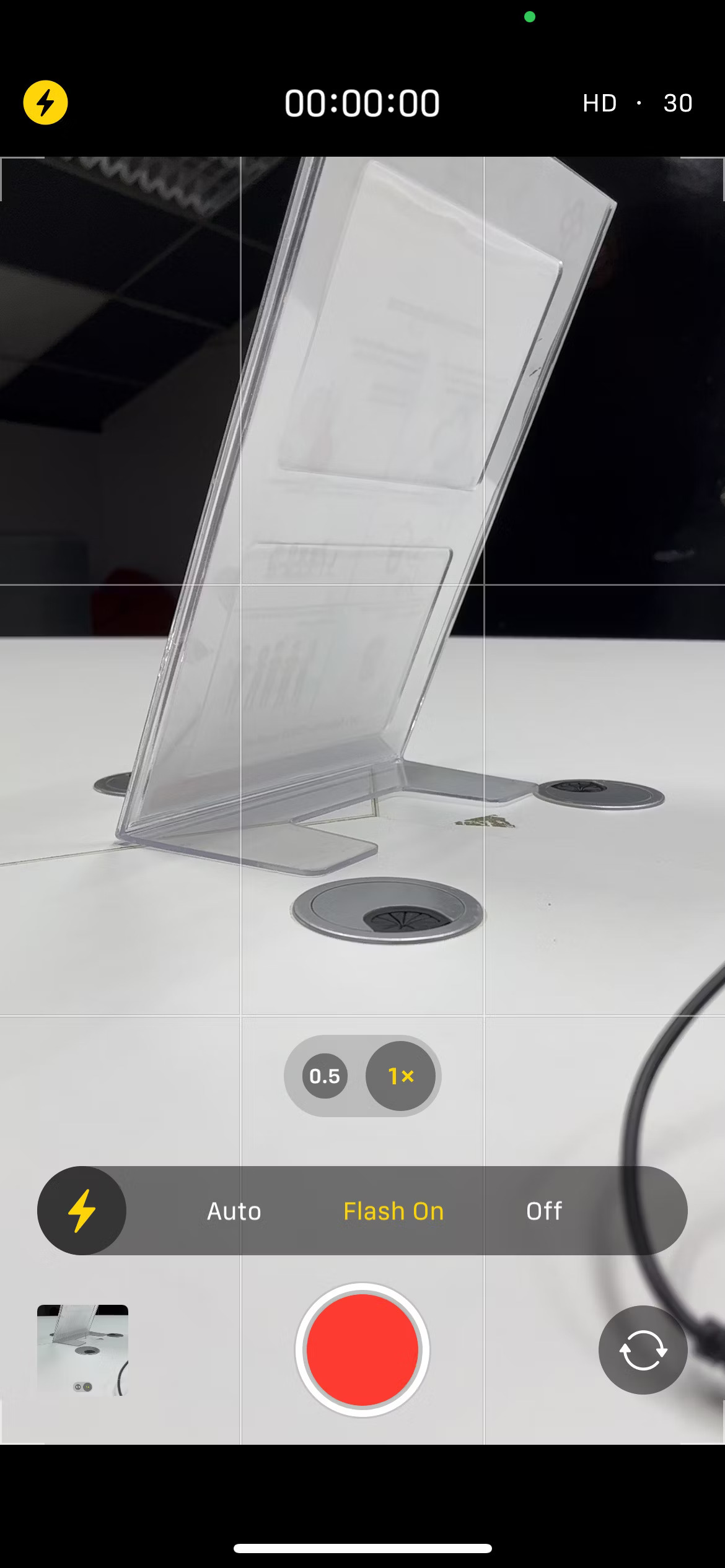
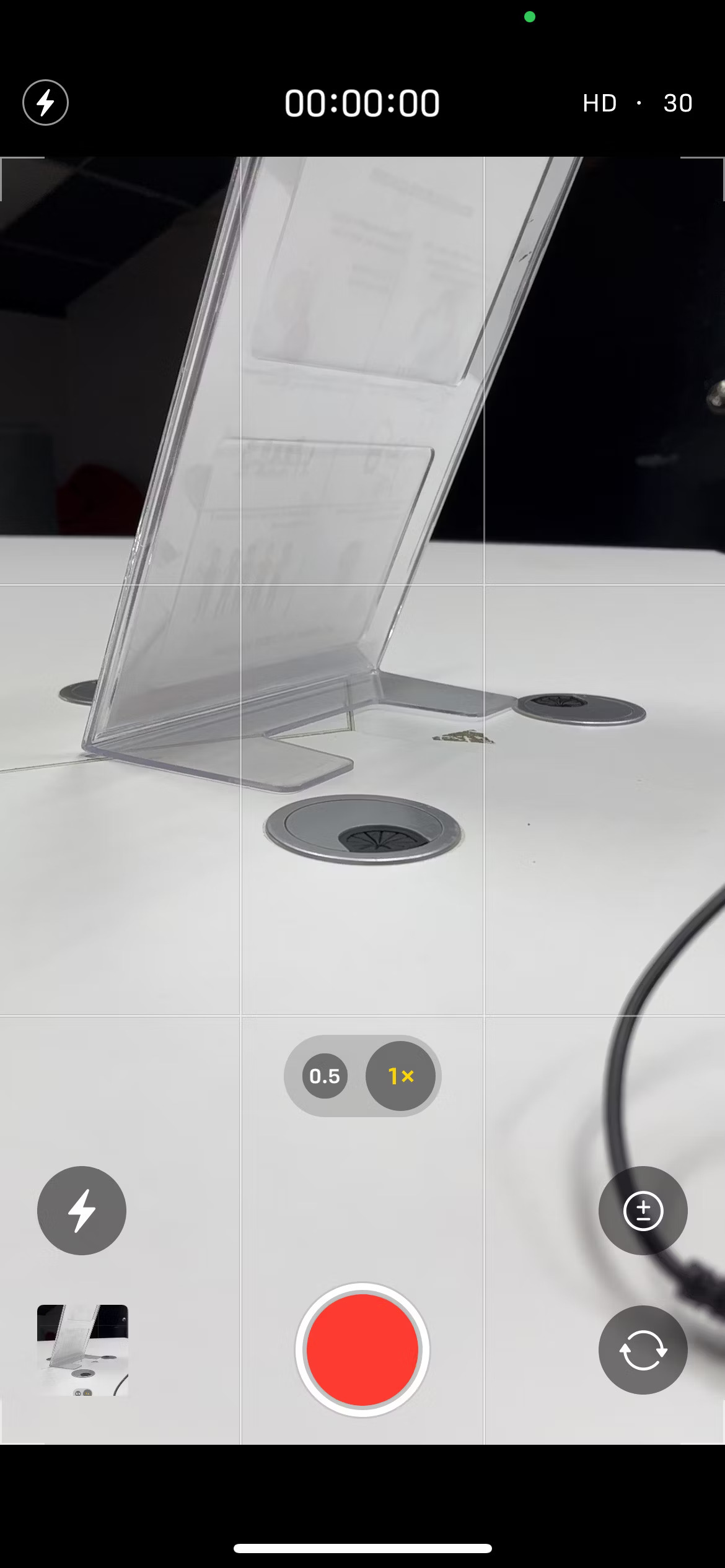

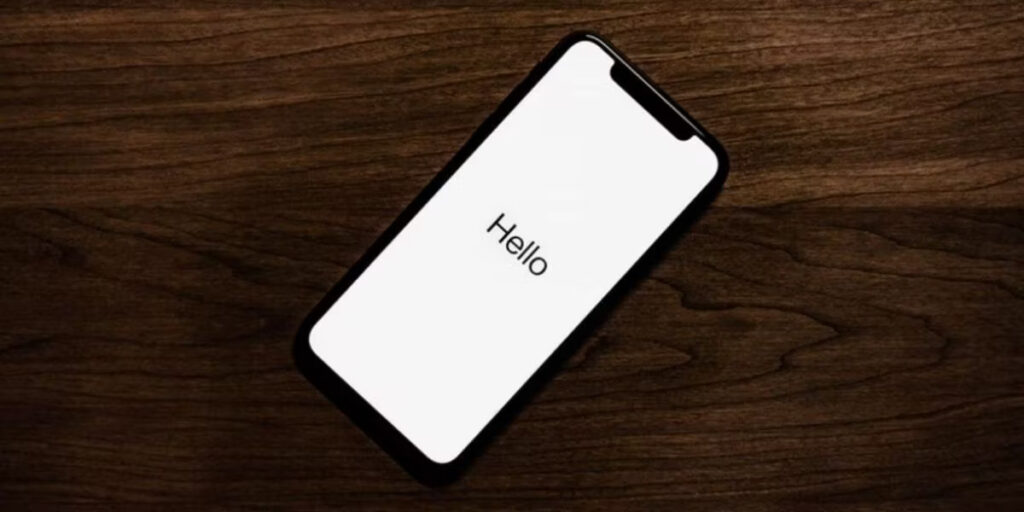

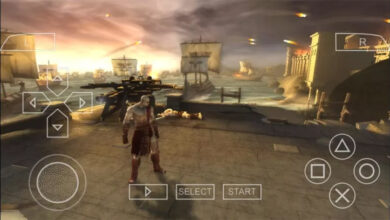


واقعا ازتون ممنونم مشکلم رفع شد🙏🏻👍🏻
ممنون از شما که مارو برای حل مشکلتون انتخاب کردین 🙏
درود بر شما
خیلی ممنون از راهنماییتون
مشکلم رفع شد😇🙏